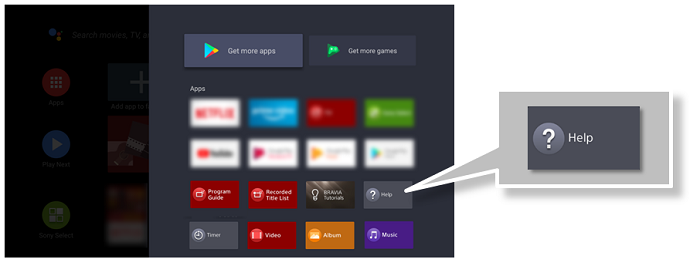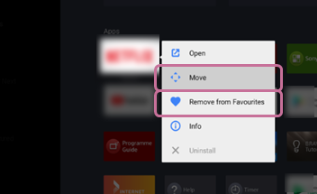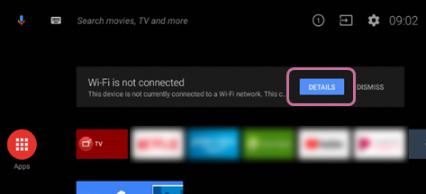Nazad na pregled Nove funkcije >>
Android 8.0 Oreo – glavni ekran: unapređen, dinamičan i prilagodljiv
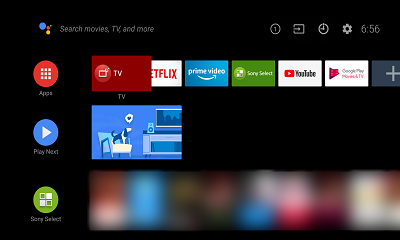 Divite se novom unapređenom rasporedu
Divite se novom unapređenom rasporedu
1. Pretražujte pomoću glasovne pretrage / tastature na ekranu.
2. Proverite ulaze i podešavanja televizora.
3. Pogledajte najnovija obaveštenja.
Više informacija >>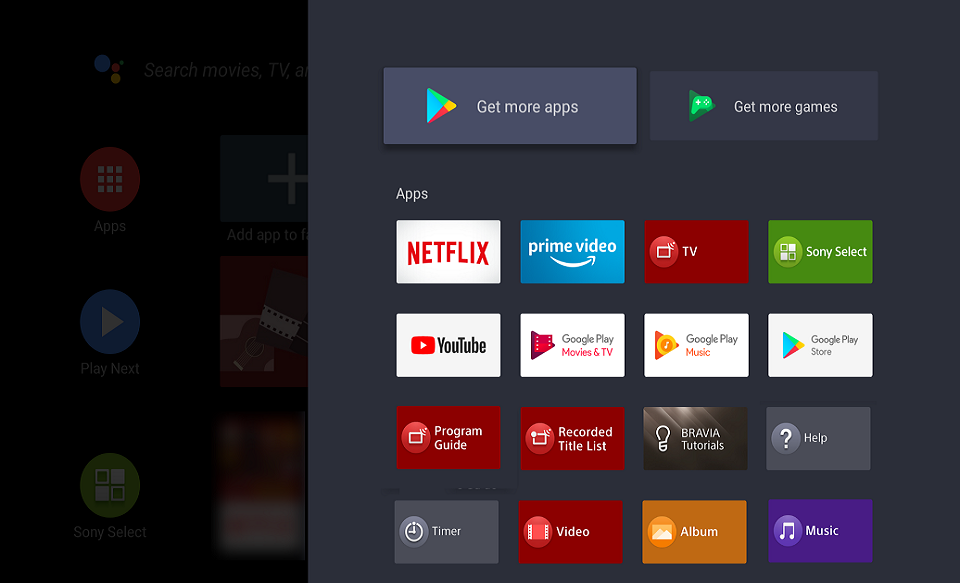 Sadržaj iz odeljaka View Apps (Prikaži aplikacije) ili Play Next (Reprodukuj sledeće)
Sadržaj iz odeljaka View Apps (Prikaži aplikacije) ili Play Next (Reprodukuj sledeće)
Prikažite, preuzmite, dodajte ili promenite raspored omiljenih aplikacija. U odeljku Play Next (Reprodukuj sledeće) možete i da nastavite da gledate video zapise ili da pokrenete sledeću epizodu.
Više informacija >>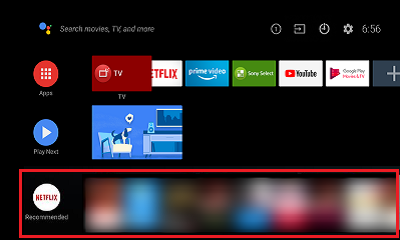 Reprodukujte preporučene kanale ili ih sami prilagodite
Reprodukujte preporučene kanale ili ih sami prilagodite
Gledajte preporučeni sadržaj sa usluga za strimovanje video zapisa ili prilagodite kanale.
Više informacija >>
Nazad na pregled Nove funkcije >>
Detaljan opis menija glavnog ekrana
Pritiskom na dugme HOME na daljinskom upravljaču prikazaće se glavni ekran. Odavde možete da pretražite novi sadržaj i izaberete preporučeni sadržaj, aplikacije i podešavanja.
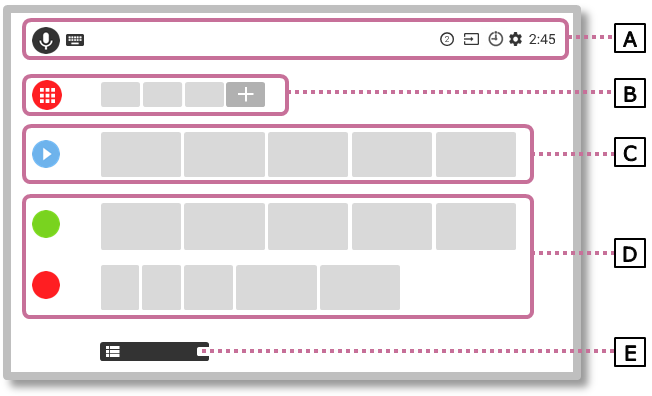
[A] Pretraga, obaveštenja, ulazi i podešavanja
| Icon | Opis |
| glasovna pretraga / tastatura na ekranu: Unesite ključne reči pomoću mikrofona na daljinskom upravljaču ili tastature na ekranu na televizoru i pretražite različiti sadržaj. | |
| Obaveštenja: Prikazuje se kada postoje obaveštenja, na primer, kada postoji problem sa vezom. Broj ukazuje na broj obaveštenja. | |
| Ulazi: Menja ulazni uređaj povezan na televizor. | |
| Podešavanja: Konfigurisanje različitih podešavanja vezanih za televizor. | |
 | Tajmer: Tajmer za uključivanje automatski uključuje TV u određeno vreme, na primer, u trenutku kada počinje program koji želite da gledate. On omogućava i da koristite TV kao budilnik. |
Obaveštenja o ažuriranju softvera
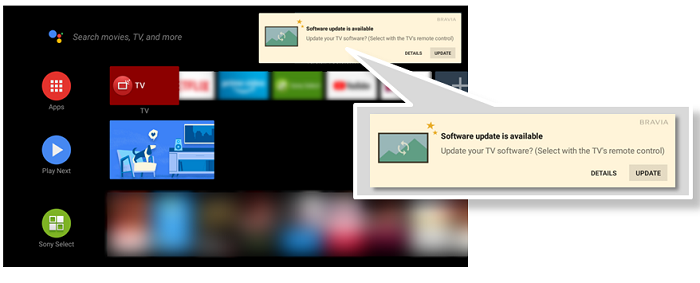
Slika-u-slici (PIP)
- Mali ekran u vidu slike-u-slici (PIP), kontrolna dugmad i informacije prikazuju se u glavnom meniju. Mali ekran se nalazi u donjem levom ili desnom uglu glavnog ekrana. Više informacija o PIP funkciji potražite u vodiču za pomoć koji se nalazi na stranici proizvoda vašeg TV-a.
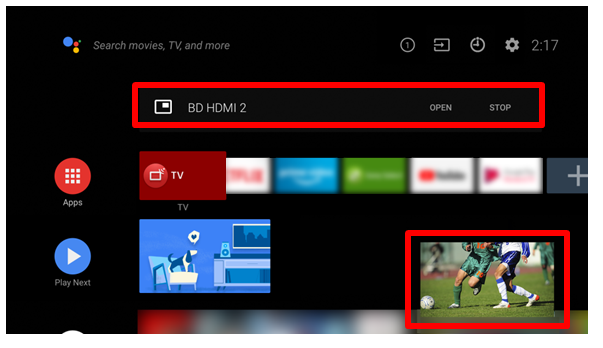
[B] Aplikacije 
Prikažite omiljene aplikacije.
- Prikazivanje liste aplikacija:
Ako izabereteApps (Aplikacije) ili pritisnete dugme APPS na daljinskom upravljaču, prikazaće se lista instaliranih aplikacija.
- Preuzimanje aplikacije
Iz liste aplikacija izaberite Google Play prodavnicu.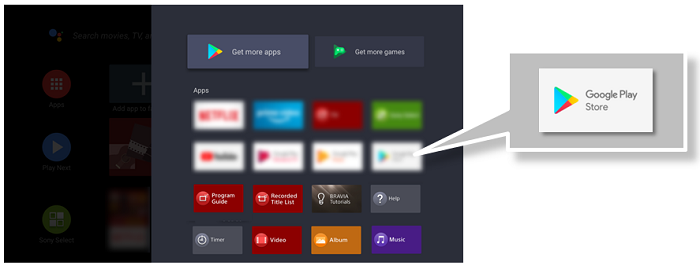
NAPOMENA: Aplikacije koje instalirate prikazaće se na listi aplikacija. - Dodavanje aplikacije u omiljene:
Izaberite opciju Add app to favourites (Dodaj aplikaciju u omiljene) da biste dodali aplikaciju u omiljene. - Promena redosleda aplikacija / uklanjanje omiljene stavke:
Ako izaberete dodatu aplikaciju, a zatim pritisnete i zadržite dugmena daljinskom upravljaču, moći ćete da promenite redosled ili uklonite omiljenu stavku.
[C] Reprodukuj sledeće 
U odeljku Play Next (Reprodukuj sledeće) možete da vidite sadržaj poput video programa koje niste odgledali do kraja, sledećih epizoda ili novih sezona omiljenih programa, kao i sadržaj koji ste dodali u odeljak Play Next (Reprodukuj sledeće).
NAPOMENE:
- Delimično odgledani sadržaj se automatski dodaje u odeljak Play Next (Reprodukuj sledeće) (B).
- Sadržaj možete ručno da dodate u odeljak Play Next (Reprodukuj sledeće) tako što ćete da izaberete sadržaj na bilo kom kanalu, a zatim pritisnete i zadržite dugme SELECT
na daljinskom upravljaču.
- U odeljak Play Next (Reprodukuj sledeće) nije moguće dodati sve usluge i sav sadržaj.
- Odeljak Play Next (Reprodukuj sledeće) neće se prikazivati ako nema sadržaja.
[D] Channels (Kanali) 
Redovi u odeljku [B] Apps (Aplikacije) nazivaju se Channels (Kanali). Ovde možete da gledate preporučeni sadržaj iz usluga za strimovanje video zapisa.
*[C] Play Next (Reprodukuj sledeće) takođe je obuhvaćeno odeljkom Channels (Kanali).
[E] Customise channels (Prilagodi kanale) 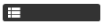
Customise channels (Prilagodi kanale) koristi se za prikazivanje ili sakrivanje izabranih kanala.
NAPOMENA: Da biste se vratili u glavni meni, pritisnite dugme BACK na daljinskom upravljaču.
Rešavanje problema:
- Potrebna vam je pomoć?
Saveti, rešenja i druge informacije podrške dostupni su pritiskom na dugme HELP na daljinskom upravljaču ili biranjem ikone Help na listi aplikacija. - Ako je veza sa internetom prekinuta
Kada je televizor povezan na internet, dostupne usluge i aplikacije prikazuju se u glavnom meniju. Sa druge strane, kada je veza sa internetom prekinuta, na TV ekranu se prikazuje poruka „Wi-Fi is not connected“ (Veza sa Wi-Fi mrežom nije uspostavljena), „Unable to access Internet“ (Pristup internetu nije moguć) ili „Ethernet is not connected“ (Veza sa Ethernetom nije uspostavljena) .
Možete da izaberete DISMISS da biste privremeno sakrili poruku ili povežite TV na mrežu da biste je trajno sakrili.